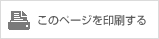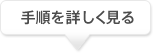- カンタンご利用ガイド - WEB de 請求書 カンタンご利用ガイド (まとめて請求/電話・インターネットのお客さま)
パソコン・スマートフォンで利用する
お知らせメール受信先を
設定・変更する
「WEB de 請求書お知らせメール」は、毎月の請求金額が確定して参照できるようになったら、ご指定のEメールアドレスにお知らせするサービス。こちらの設定や変更の手順をご案内します。
STEP01
登録内容変更メニューへアクセス
パソコンで利用する
 auお客さまサポートトップの「ログイン」ボタンを選択してください。
auお客さまサポートトップの「ログイン」ボタンを選択してください。
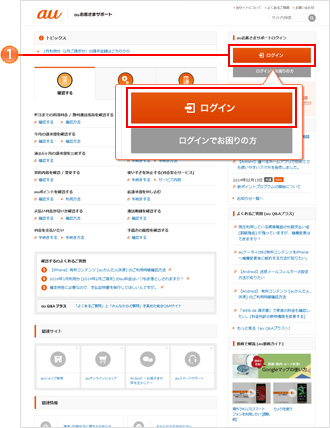
 下記リンクをクリックし、au ID・パスワードまたは、サポートID・パスワードを入力して「auお客さまサポートログインページ」にアクセスしてください。
下記リンクをクリックし、au ID・パスワードまたは、サポートID・パスワードを入力して「auお客さまサポートログインページ」にアクセスしてください。
ログインにはau ID・パスワードまたは、サポートID・パスワードが必要です。
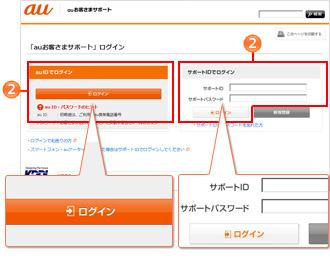
スマートフォンで利用する
 auお客さまサポートトップの「ログイン」ボタンを選択してください。
auお客さまサポートトップの「ログイン」ボタンを選択してください。
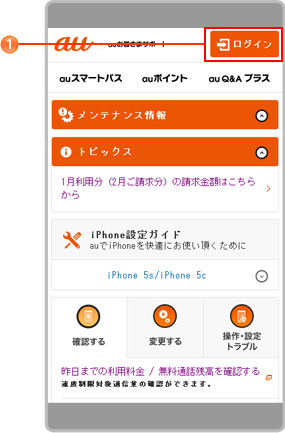
 下記リンクをクリックし、au ID・パスワードまたは、サポートID・パスワードを入力して「auお客さまサポートログインページ」にアクセスしてください。
下記リンクをクリックし、au ID・パスワードまたは、サポートID・パスワードを入力して「auお客さまサポートログインページ」にアクセスしてください。
ログインにはau ID・パスワードまたは、サポートID・パスワードが必要です。
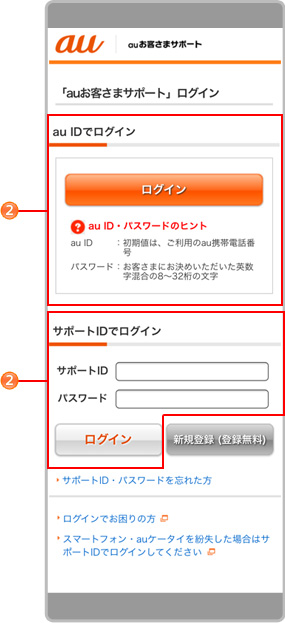
 「料金・ポイントの確認」タブから「関連するお手続き」を選択してください。
「料金・ポイントの確認」タブから「関連するお手続き」を選択してください。
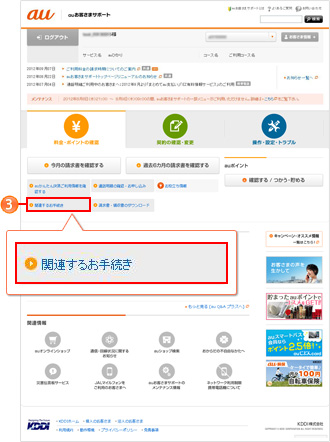
 「請求確定のお知らせメールを受け取る」を選択してください。
「請求確定のお知らせメールを受け取る」を選択してください。
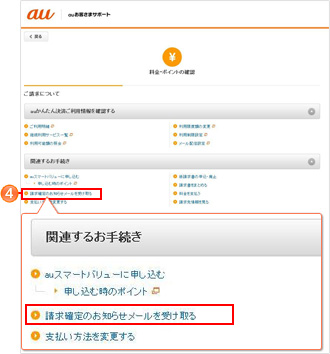
 設定を変更したいKDDIサービスを選択してください。
設定を変更したいKDDIサービスを選択してください。-
- ※au ID・パスワードでログインした場合は、「au電話番号 / IDの選択」画面は表示されません。
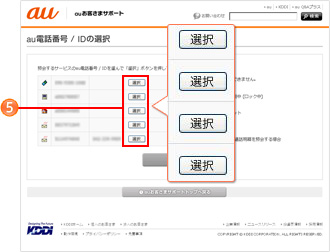
 まとめて請求のお客さまがauケータイを選んだ場合のみ暗証番号の入力が必要となります。
まとめて請求のお客さまがauケータイを選んだ場合のみ暗証番号の入力が必要となります。
auケータイの新規ご契約時に、申込書にご記入いただいた、4桁の暗証番号を入力し、「次へ」を押してください。
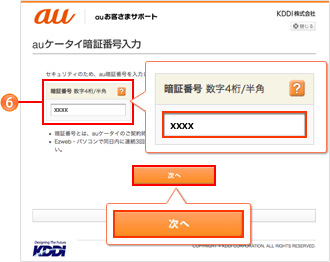
 「WEB de 請求書お知らせメール」設定変更を選択してください。
「WEB de 請求書お知らせメール」設定変更を選択してください。
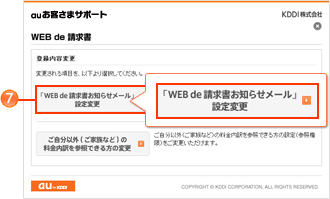
STEP02
お知らせメールの設定変更
 お知らせメールを受け取るかどうかを選択してください。
お知らせメールを受け取るかどうかを選択してください。 受け取るEメールアドレスを変更する場合は、ご希望の電話番号またはアドレスを入力してください。
受け取るEメールアドレスを変更する場合は、ご希望の電話番号またはアドレスを入力してください。 入力したら「次へ」を選択してください。
入力したら「次へ」を選択してください。
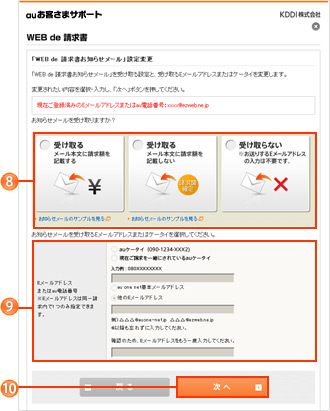
 変更内容確認画面で申し込んだ内容をご確認いただき、正しければ「変更する」を選択してください。
変更内容確認画面で申し込んだ内容をご確認いただき、正しければ「変更する」を選択してください。
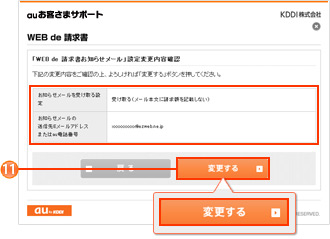
 画面が表示されれば、「お知らせメールの設定変更」は完了です。
画面が表示されれば、「お知らせメールの設定変更」は完了です。
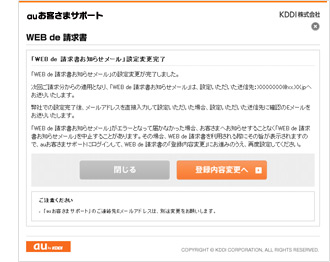
- ※画面はすべてイメージです。実際の画面とは異なる場合があります。